Zeichnungen mit Hilfe des Anmerkungstools beschriften
Creating_Annotation
Informationen zum globalen Beschriften von 2D-Diagrammen (auch Beschriften von einzelnen Datenpunkte) finden Sie unter Diagramme mit Hilfe der Registerkarte Beschriftung oder den Minisymbolleisten beschriften.
Zum genauen Auswählen und Beschriften von spezifischen Punkten in 2D- und Konturdiagrammen können Sie das benutzerdefinierbare Tool Anmerkung verwenden.
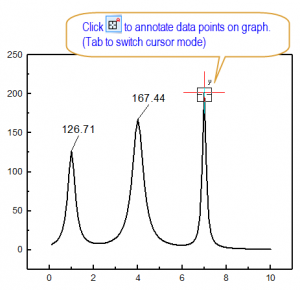
Eine Standardanmerkung erstellen
- Klicken Sie auf die Schaltfläche Anmerkung
 auf der Symbolleiste Hilfsmittel. auf der Symbolleiste Hilfsmittel.
- Fahren Sie mit der Maus über das Diagrammfenster und verwenden Sie die TAB-Taste, um zwischen den Anmerkungsoptionen zu wechseln (Optionen sind sichtbar im Anmerkungscursor oder auf der Statusleiste links unten im Arbeitsbereich).

2D-XY-Datenzeichnungen:
-
| Anmerkungsform |
Cursor |
| (X-Koordinatenwert, Y-Koordinatenwert) |
 |
| (X-Koordinatenwert, Y-Koordinatenwert) [Indexnummer] |
 |
| X-Koordinatenwert |
 |
| Y-Koordinatenwert |
 |
| Indexnummer (Zeilennummer) |
 |
Konturdiagramme:
-
| Anmerkungsform |
Cursor |
| (X-Koordinatenwert, Y-Koordinatenwert, Z-Koordinatenwert) |
 |
| (X-Koordinatenwert, Y-Koordinatenwert, Z-Koordinatenwert) [Zeilenindexnummer] |
 |
| (X-Koordinatenwert, Y-Koordinatenwert, Z-Koordinatenwert) [Zeilenindexnummer] [Spaltenindexnummer] |
 |
| X-Koordinatenwert |
 |
| Y-Koordinatenwert |
 |
| Z-Koordinatenwert |
 |
| Indexnummer (Zeilennummer) |
 |
| (Indexnummer (Zeilennummer), Indexnummer (Spaltennummer)) |
 |
 |
Wenn Sie einen Datenpunkt in einer Datenzeichnung markiert haben, können Sie auf die Datenzeichnung klicken und auf der Tastatur auf ← und → drücken, um den gewünschten Datenpunkt auszuwählen.
|
Eine Anmerkung bearbeiten
Um eine vorhandene Beschriftung benutzerdefiniert anzupassen, klicken Sie mit der rechten Maustaste auf die Beschriftung und wählen Sie Einstellungen. Der Dialog Anmerkung wird geöffnet:
- Wie bei jedem anderen Textobjekt können Sie den Text der Anmerkung auf der Registerkarte Text und den Rahmen und Hintergrund auf der Registerkarte Rahmen bearbeiten und formatieren.
- Die Verbindungslinie ist ein Linienobjekt, das ein Anmerkungsobjekt mit seinem Datenpunkt verbindet. Wenn Sie den Stil der Verbindungslinie ändern möchten, gehen Sie zur Registerkarte Verbindungslinie.
- Sobald eine Anmerkung erstellt ist, können Sie sie in eine neue Position auf dieser Diagrammseite ziehen. Die Verbindungslinie zwischen Beschriftung und Datenpunkt folgt.
- Sie können ein Anmerkungsobjekt zu einem anderen Datenpunkt verschieben, indem Sie die ALT-Taste drücken und das Objekt zu einem neuen Datenpunkt ziehen. Die Beschriftung wird automatisch aktualisiert.
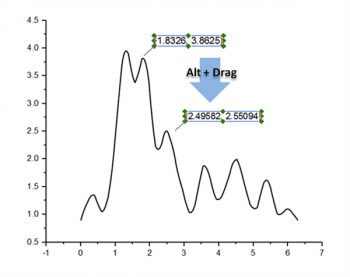
Benutzerdefinierte Anmerkungen
Zusätzlich zu Standardanmerkungen können Sie eine einzelne benutzerdefinierte Anmerkungszeichenkette hinzufügen, die beliebigen Text und LabTalk-Variablen enthalten kann. Wenn Sie eine benutzerdefinierte Zeichenkette definieren, wird sie zu einer Ihrer Beschriftungsoptionen über TAB-Taste, identifizierbar durch die Kennzeichnung "Custom" ("Benutzerdefiniert").
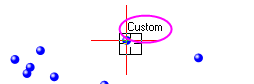
- Wählen Sie das Hilfsmittel Anmerkung
 und beschriften Sie einen Datenpunkt im Diagramm. und beschriften Sie einen Datenpunkt im Diagramm.
- Wechseln Sie zum Hilfsmittel Zeiger
 , klicken Sie mit der rechten Maustaste auf das Anmerkungsobjekt und wählen Sie Einstellungen. , klicken Sie mit der rechten Maustaste auf das Anmerkungsobjekt und wählen Sie Einstellungen.
- Fügen Sie im Anmerkungsdialog auf der Registerkarte Text Ihre benutzerdefinierte Anmerkungszeichenkette im Bearbeitungsfeld ein. Beachten Sie, dass, während Sie sich im Bearbeitungsfeld befinden, Sie auf die Ausklappschaltfläche rechts vom Feld klicken und LabTalk-Variablen in Ihre Zeichenkette einbinden können.
- Um die benutzerdefinierte Zeichenkette zu speichern und sie zu Ihren Beschriftungsoptionen hinzuzufügen, klicken Sie auf die Schaltfläche Als Standard festlegen, bevor Sie über OK den Dialog schließen.
Beispiel 1: Formel-angepassten Wert als Anmerkung zeigen
In diesem Beispiel verwenden wir im Dialog Achsen das Feld Formel, um eine benutzerdefinierte Hilfsstrichsbeschriftung zu erstellen, und passen dann das Anmerkungshilfsmittel benutzerdefiniert an, um den "Formel"wert anstatt des tatsächlichen Werts der Y-Achse anzuzeigen:
- Öffnen Sie ein neues Arbeitsblatt, markieren Sie beide Spalten, klicken Sie mit der rechten Maustaste und wählen Sie Spalten mit Zufallszahlen füllen.
- Klicken Sie auf die Schaltfläche Punktdiagramm
 auf der Symbolleiste 2D-Diagramme. auf der Symbolleiste 2D-Diagramme.
- Klicken Sie doppelt auf die Beschriftungen der Y-Achse und geben Sie auf der Registerkarte Anzeige im Dialog Achsen
x*pi in das Feld Formel ein und klicken Sie auf OK. Beachten Sie, dass die Hilfsstrichsbeschriftungen der Y-Achse jetzt angepasst sind, um gemäß Ihrer eingegebenen Formel alles richtig anzuzeigen.
- Klicken Sie auf das Hilfsmittel Anmerkung
 , wählen Sie einen Punkt und klicken Sie doppelt auf den Punkt, um eine Anmerkungsbeschriftung hinzuzufügen. , wählen Sie einen Punkt und klicken Sie doppelt auf den Punkt, um eine Anmerkungsbeschriftung hinzuzufügen.
- Wählen Sie das Hilfsmittel Zeiger
 , klicken Sie mit der rechten Maustaste auf die Beschriftung und wählen Sie Einstellungen. , klicken Sie mit der rechten Maustaste auf die Beschriftung und wählen Sie Einstellungen.
- Geben Sie im Textfeld die Zeichenkette
$(x), $(y,y) ein und klicken Sie auf die Schaltfläche Als Standard festlegen, bevor Sie mit OK den Dialog schließen. Beachten Sie, dass die Beschriftung jetzt den mit der Formel berechneten Wert der Y-Achse richtig anzeigt. Falls Sie die Beschriftung im Beschriftungsformat der großen Hilfsstriche auf der Y-Achse zeigen möchten, können Sie $(x), $(y,yt) eingeben.
- Wählen Sie erneut das Hilfsmittel Zeiger, halten Sie die ALT-Taste gedrückt und ziehen Sie die benutzerdefinierte Beschriftung zu einem anderen Datenpunkt im Diagramm. Beachten Sie, dass die Anmerkungsbeschriftung mit den neuen Punktkoordinaten aktualisiert wird.
Beispiel 2: Bild als Anmerkung zeigen
Neben dem Versehen der Punkte mit Anmerkungen über Zellwerte oder Zeichenketten können Sie auch eingebettete Bilder als Anmerkungsbeschriftungen zeigen.
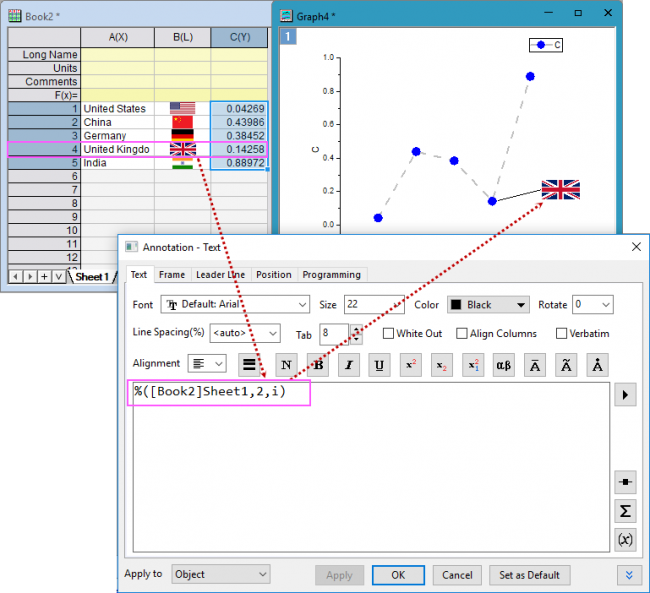
 |
Beschriftungen, die mit dem Anmerkungstool erstellt wurden, sind Textobjekte, die Substitution verwenden, um einen numerischen Wert, eine Textzeichenkette oder ein eingebettetes Bild anzuzeigen. Damit unterstützen sie benutzerdefinierte Anpassungen über die hier dargestellten hinaus. Weitere Informationen finden Sie unter Notations and syntax used in labeling plotted data und Text Label Substitution, beide in der Anleitung zur LabTalk-Programmierung.
|
|